1、首先,打开WPS演示或PPT之后,我们点击右侧屏幕中的对象属性工具,调出右侧对象属性窗口,如图1

2、然后我们把填充内容改为图片或纹理填充,点击图片来源后面的本地文件,调出文件窗口,选择其中一个图片作为填充内容,如图2

3、然后点击插入菜单栏,在工具栏中选择形状,在下拉菜单中选择矩形,如图3
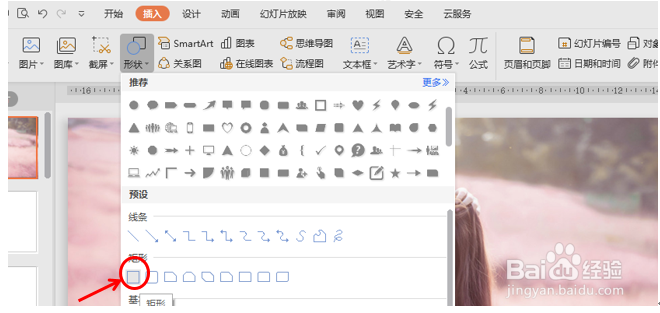
4、拖动鼠标至合适士候眨塄大小,然后点击屏幕右侧的填充把颜色改为无,线条改为实线,颜色改为白色,宽度加宽为12.25磅,复合类型我们在这里可以选择双线型,效果更为明显好看一些,如图4
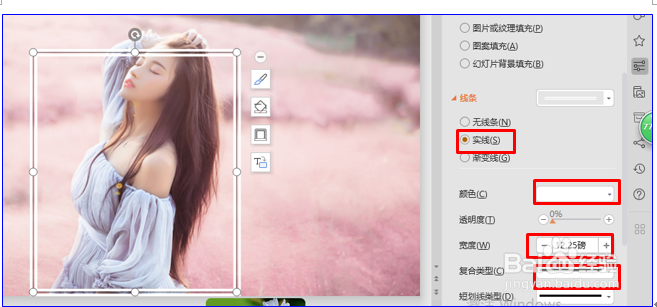
5、然后我们按CTRL键,拖到鼠标复制一个矩形,调整矩形大小到合适位置,效果如图5
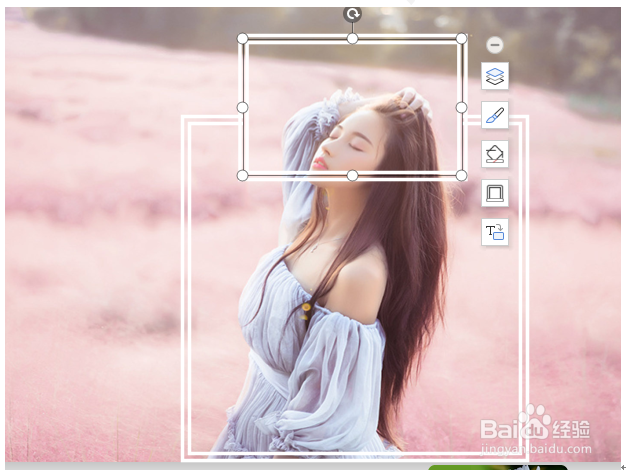
6、然后我们点击右侧屏幕对象属性中的形状选项,在填充下面点选幻灯片背景填充,线条变为无线条,如图6
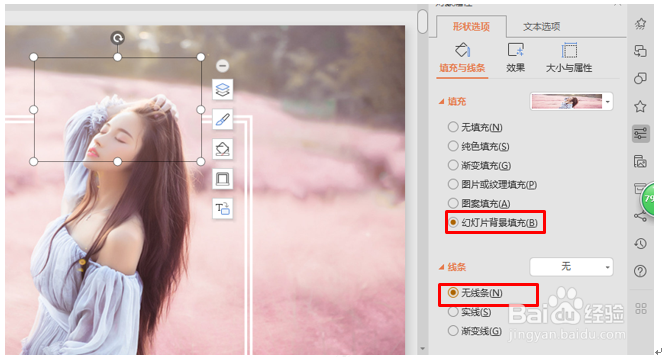
7、这样一个不闭合线框的效果就做好了,效果如图7,图片是不是看着更加的突出呢?小伙伴们,你们学会了吗?

